
In Archicad è naturalmente possibile realizzare una vista prospettica del Modello all’interno della Finestra 3D.
Per realizzare una prospettiva possiamo utilizzare la finestra Impostazioni Prospettiva (menù Visualizza / Opzioni Vista 3D / Impostazioni Proiezione 3D) oppure lo Strumento Telecamera, la cui gestione avviene attraverso la finestra Impostazioni Telecamera (doppio clic sull’icona Telecamera nella Palette Strumenti).
Indice
- Impostazioni Prospettiva
- Prospettiva a 2 Punti di Fuga
- Memorizzare la Prospettiva
- Impostazioni Strumento Telecamera
Impostazioni Prospettiva
All’interno della finestra delle impostazioni è possibile configurare tutti i parametri necessari per definire una prospettiva.
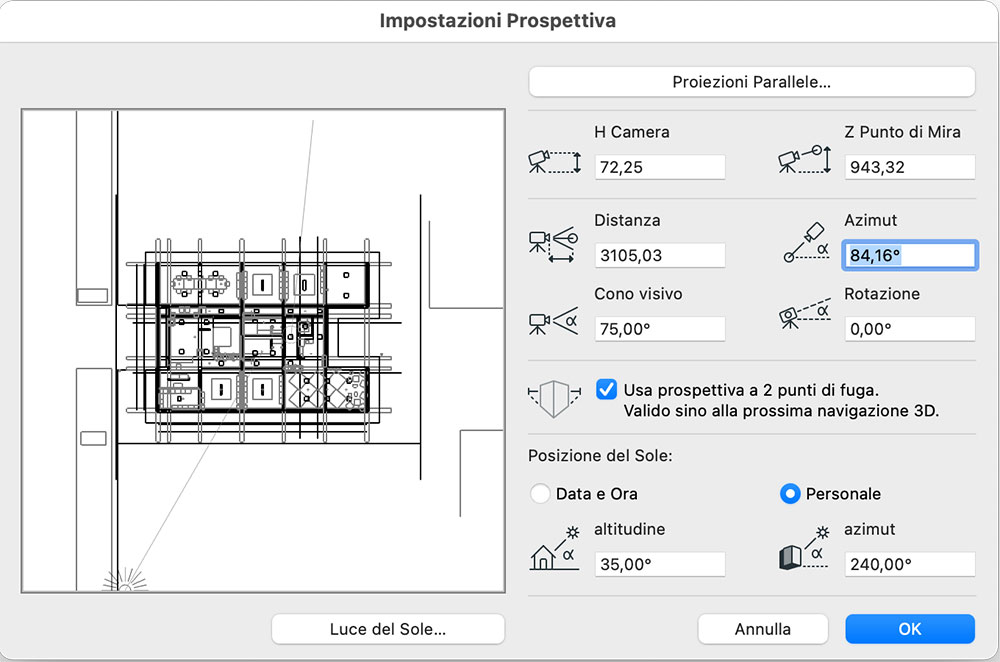
Un impedimento nell’utilizzare la finestra Impostazioni Prospettiva è relativa all’area di anteprima presente nella parte sinistra della finestra dove viene mostrato (in una vista di pianta ridotta e stilizzata) la posizione del Punto di Vista. Se si ha la necessità di avere nell’anteprima un’area della Pianta diversa, si deve chiudere la finestra Impostazioni Prospettiva, modificare l’area inquadrata nella finestra di Pianta con l’ausilio dei comandi Zoom, Panorama, ecc… e in ultimo aprire nuovamente la finestra Impostazioni Prospettiva.
Muovere la Camera
L’identificazione della Camera che definisce l’inquadratura è rappresentata da un classico simbolo a “V” che identifica il cono visivo, con al centro un vettore che rappresenta la linea di vista tra l’osservatore e il punto osservato (rappresentato con un cerchio).
All’interno dell’anteprima è possibile fare clic sul vertice della “V” oppure sul cerchio e trascinare per muovere in modo indipendente quelli che possiamo definire Camera e Punto di mira.
Il cono visivo (la “V”) è mostrato nell’anteprima e fornisce un riscontro più che attendibile solo se l’altezza della Camera e il Punto di mira si trovano alla stessa quota. In caso contrario l’angolo del cono visivo può essere usato solo per una stima approssimativa della vista finale.
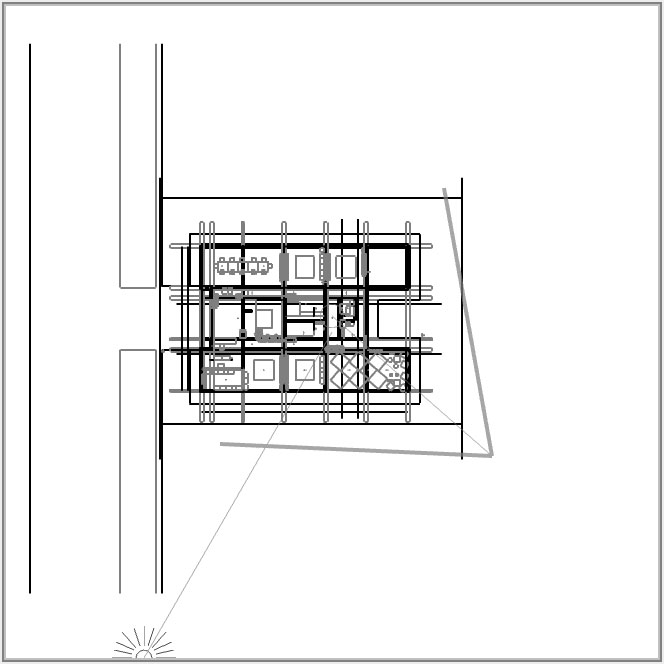
Se per caso la Camera o il Punto di mira sono totalmente o parzialmente al di fuori dell’anteprima, l’unico modo per poterli riportare all’interno dell’anteprima della finestra Impostazioni Prospettiva è quello di usare il tasto Shift + clic per spostare la Camera e Alt + clic per spostare il Punto di Mira nella posizione in cui si è fatto clic. Entrambi i clic devono essere fatti all’interno dell’anteprima. Ricapitolando i comandi da usare:
- Muovere la Camera: Shift ⇧ + clic
- Muovere il Punto di Mira: Alt + clic
Modificare la posizione del Sole
All’interno dell’ anteprima è presente una linea con in un vertice il simbolo del Sole. Questo indica la direzione della luce del Sole che permette di regolare le rappresentazioni ombreggiate e i rendering considerando il Sole come una fonte luminosa posta a una distanza infinita. Il Sole può essere spostato solo muovendolo attorno al perimetro dell’anteprima (non è possibile trascinarlo verso l’interno dell’anteprima), trascinando il simbolo del Sole con l’ausilio del mouse.
Una volta fatte questa scelte, confermando con il tasto OK, si apre la Finestra 3D con una rappresentazione prospettica che elabora l’inquadratura del Modello di ARCHICAD con le caratteristiche impostate in precedenza nella finestra Impostazioni Prospettiva.
Impostazioni numeriche
Nella parte di destra della finestra Impostazioni Prospettiva sono presenti dei box dove è possibile modificare i valori numerici per una gestione meno grafica e più analitica dei parametri della Camera, del Punto di mira e della posizione del Sole. Gli effetti di una qualsiasi variazione (tranne H. Camera, Z Punto di Mira e Rotazione) sono visibili graficamente nell’anteprima.
Valori per la Camera
- H. Camera – questo valore specifica la quota della Camera rispetto allo Zero di progetto. Variando questo valore si muove verso l’alto o verso il basso la sola Camera (non il Punto di Mira)
- Z Punto di Mira – questo valore specifica la quota del Punto di Mira rispetto allo Zero di progetto. Variando questo valore si muove verso l’alto o verso il basso il solo Punto di Mira (non la Camera)
- Distanza – questo valore specifica la distanza orizzontale tra la Camera e il Punto di Mira. Variando questo valore si cambia la posizione della Camera lungo la direzione del vettore del Punto di Mira
- Azimut – questo valore angolare identifica la posizione della Camera rispetto all’angolo giro di ARCHICAD tenendo come centro di rotazione il Punto di Mira
- Cono visivo – questo valore angolare specifica l’angolo di apertura del cono visivo della Camera. Il suo funzionamento è molto simile all’obiettivo di una macchina fotografica e permette di avere sia l’effetto grandangolo (inserendo valori angolari alti ad esempio 80°) e sia l’effetto zoom (inserendo valori angolare bassi ad esempio 30°). È importante sapere che per angoli più ampi di 60° può intervenire un effetto di distorsione dell’immagine anche se, come è logico che sia, l’inquadratura può contenere più elementi del modello.
- Rotazione – questo valore angolare permette di definire un angolo di inclinazione della Camera rispetto alla verticale. L’effetto che si ottiene è come quando si inclina la testa verso destra oppure verso sinistra. Questo valore non ha riscontro nell’anteprima.
Posizione del Sole
La posizione del Sole può essere gestita attraverso una posizione Personale oppure attraverso la Data e l’Ora.
Posizione Sole personale
Con il check-box Personale attivo si può definire la posizione del Sole attraverso i box Altitudine e Azimut
- Altitudine – questo valore angolare permette di definire l’altezza del Sole rispetto all’orizzonte
- Azimut – questo valore angolare identifica la posizione del Sole rispetto all’angolo giro di ARCHICAD
Posizione Sole attraverso Data e Ora
Con il check-box Data e Ora selezionato è possibile gestire la posizione del Sole attraverso una Data e un’orario. Si può anche impostare la data e l’ora correnti (basta fare clic sul pulsante a sinistra con il simbolo di una calendario).
Se per posizionare il Sole si vuole usare i valori Date e Ora, consiglio di configurare la Posizione del Progetto (menù Opzioni / Preferenze Progetto / Posizione Progetto) anche con i valori di Latitudine, Longitudine, fuso orario e Nord. In questo modo si riesce a ottenere un’alta precisione per quanto riguarda la Posizione del Sole. Questo permette anche di creare, in animazione, uno Studio della Luce Solare.
Prospettiva a 2 punti di fuga

All’interno della finestra Impostazioni Prospettiva è presente il check-box Usa prospettiva a due Punti di fuga che permette di visualizzare il modello ARCHICAD da una Prospettiva a due Punti di Fuga mantenendo la posizione e l’angolo di visione originali. Questo permette di simulare la funzione di correzione verticale degli obiettivi decentrabili delle fotocamere Reflex.
Di conseguenza tutte le linee verticali del 3D risultano perfettamente verticali nella Prospettiva.
La prospettiva a 2 punti di fuga rimane attiva fino a che non si muove l’inquadratura utilizzando i comandi Orbita o Esplora.

Memorizzare la prospettiva
Per memorizzare la prospettiva il miglior sistema è quello di Salvare una Vista all’interno della Mappa Viste. In questo modo la prospettiva può essere richiamata in qualsiasi momento e inoltre, con questo sistema, è possibile salvare un svariato numero di prospettive che, successivamente possono essere personalizzate con uno Stile 3D ad hoc (ricordarsi di aggiornare sempre la Vista del Modello dopo qualsiasi modifica apportata se non la si vuole perdere) oppure con la creazione di un Documento 3D per una eventuale elaborazione ulteriore con l’ausilio di quote, retini, testi, ecc…
Impostazioni Strumento Telecamera
Lo Strumento Telecamera permette di creare un numero illimitato di Telecamere all’interno della finestra di Pianta che permettono di generare prospettive oppure, se impostate e calcolate, delle Animazioni in stile vola-attraverso.
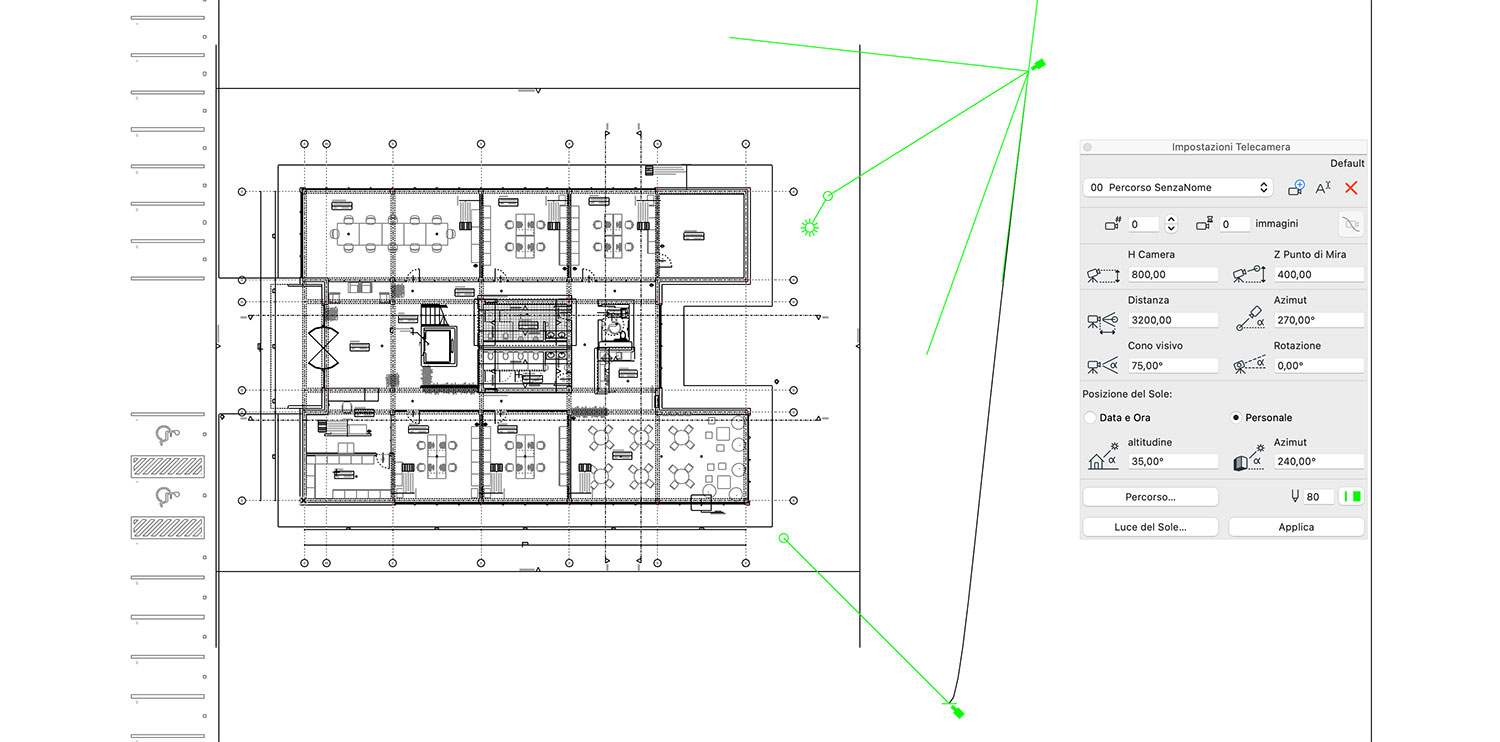
L’inserimento in Pianta avviene attraverso due clic (con lo Strumento Telecamera selezionato):
- Primo clic per identificare la posizione della Camera
- Secondo e ultimo clic per definire la posizione del Punto di Mira
Nella palette Impostazioni Telecamera (che è attiva simultaneamente con la finestra di Pianta) è possibile gestire il numero della Telecamera selezionata e tutti i valori relativi alla Telecamera e alla posizione del Sole che ho descritto sopra.
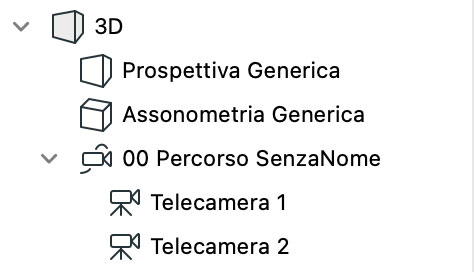
Alla creazione della prima Telecamera, all’interno del Navigatore, nella Mappa Progetto viene creato in automatico un Percorso con all’interno la Telecamera creata. Con un doppio clic sulla Telecamera è possibile aprire la Finestra 3D che calcola l’inquadratura della Telecamera.
Questo strumento può essere tranquillamente utilizzato per impostare delle prospettive all’interno del modello Archicad e può sostituire l’utilizzo della finestra Impostazioni Prospettiva.
Gestire la visualizzazione della Telecamera
La Telecamera non viene stampata e non ha un Lucido di appartenenza, per cui la visualizzazione o meno in Pianta è gestita attraverso le Opzioni Percorso / Opzioni Video. Il pulsante Opzioni Percorso è presente nella palette Impostazioni Strumento Telecamera.
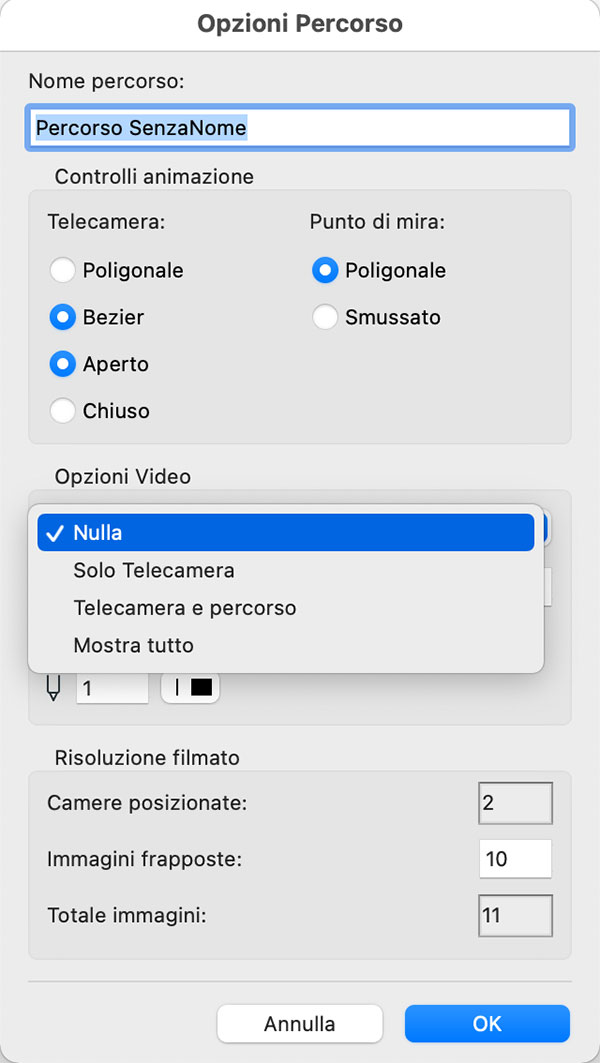
Tra le scelte disponibili nelle Opzioni Video è presente la voce Nulla unico modo per evitare di vedere la Telecamera in Pianta.
In conclusione abbiamo visto come poter gestire una prospettiva all’interno di Archicad. Questo non esclude che si possono anche utilizzare i comandi Orbita e Esplora che permettono di navigare la finestra 3D.
Impara Archicad passo dopo passo!
Vuoi padroneggiare Archicad e creare progetti BIM come un professionista? Scopri i corsi pensati per ogni livello, con lezioni pratiche e strumenti avanzati. Inizia oggi il tuo percorso formativo!





